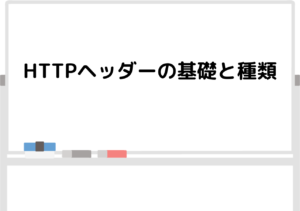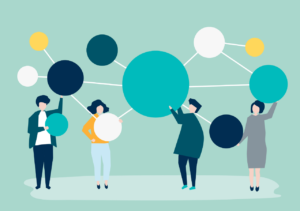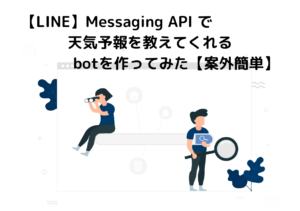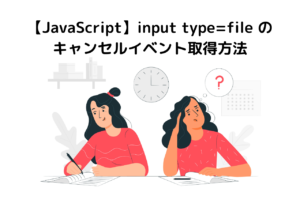どうも、えんつかです。
AWSを用いたWEBアプリのデプロイ方法シリーズ第二段です。
今回は、ネットワークの構築について記載していきます。
前回は、AWSを取り扱う上で先に設定した方が良い内容についてまとめました。
詳細は、以下を参照して下さい。
AWSを用いたLaravelアプリのデプロイ方法・手順【1.初期設定】
AWSを用いたLaravelアプリのデプロイ方法・手順をまとめています。AWSを初めて触る方向けに記事を作成していますので、初期設定から丁寧に記載していきますので、参考にしてみて下さい。
なお、本ブログはUdemyを参照しています。
所々割愛していますが、詳細についてはUdemyで様々な講座がありますので、そちらを参考になると動画ですし、分かり易いのでおすすめです。
AWSを用いたLaravelアプリのデプロイ方法・手順【2.ネットワークの構築】
それでは、いってみましょう!
VPCの作成
ネットワークの構築には、AWS上のサービスVPC(Virtual Private Cloud)を用います。
VPCとは、AWS上に仮想ネットワークを構築できるサービスです。
まず、
1.作成したIAMユーザーでログインしましょう。
2-3.ログイン後、リージョンをアジアパシフィック(東京)へ変更しましょう。
4.ログイン後、サービスからVPCへ移動です。
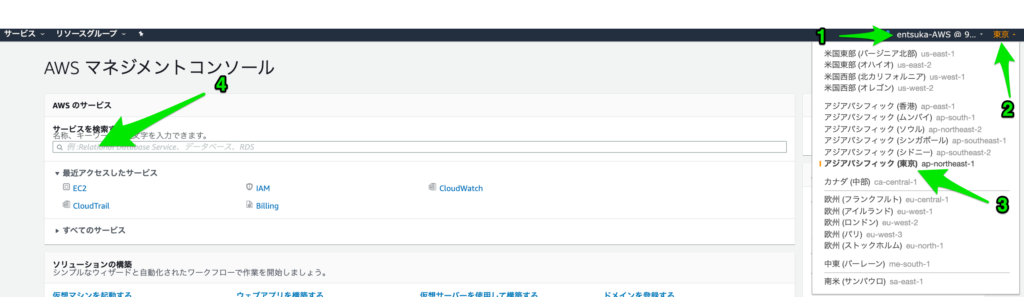
VPCをクリック後、VPCの作成を行います。
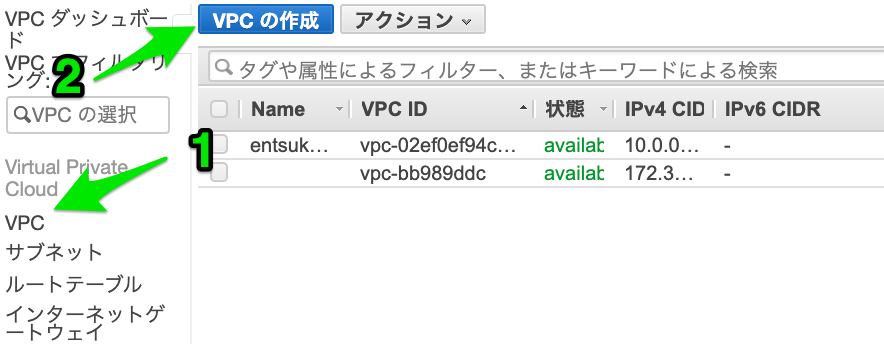
そして、以下の通り入力です。
名前タグ:任意
IPv4 CIDR ブロック:CIDR方式で任意に入力(10.0.0.0/16と私はしました)
IPv6 CIDRブロック:ブロックなし
テナンシー:デフォルト
入力したら、作成を行なって下さい。
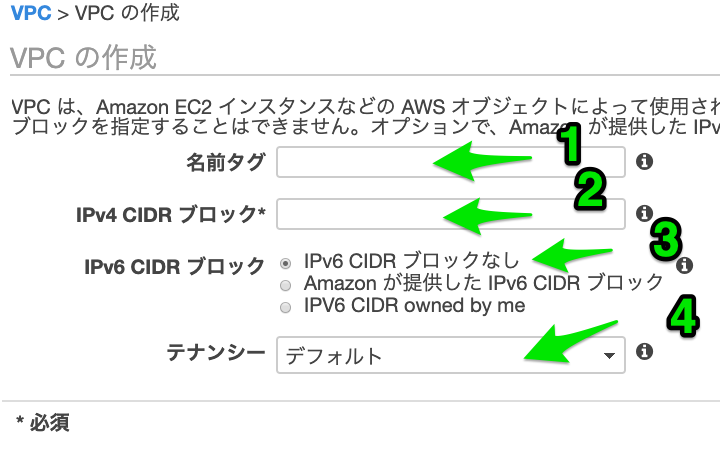
サブネットの作成
VPCのページへ移動します。移動したら、以下の通りサブネットを選択します。
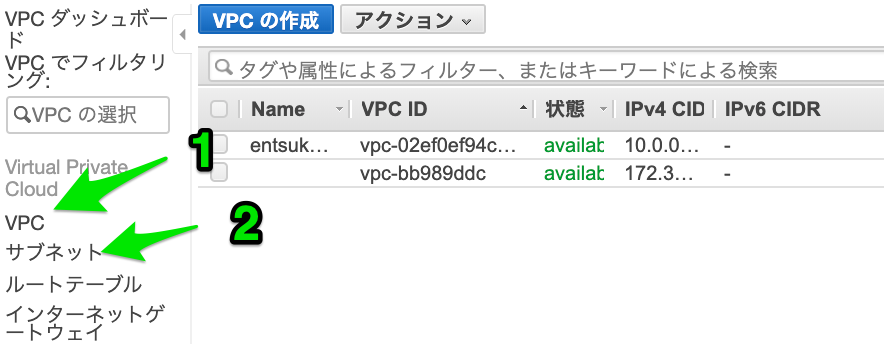
サブネットは、パブリックサブネットとプライベートサブネットを作成していきます。
パブリックサブネットはインターネットからアクセスできる様にし、プライベートサブネットはインターネットからアクセスできない様にします。
そして、以下を入力していきます。まずはパブリックサブネット作成とします。
名前タグ:任意(①パブリックorプライベートサブネットどちらか、②アベイラビリティーゾーンがわかる様に設定すると後々便利です。例:public-subnet-1a)
VPC:すでに作成したVPCを選択
アベイラビリティーゾーン:末尾1aのアベイラビリティーを選択
IPv4 CIDRブロック:任意(ここでは、10.0.10.0/24とします)
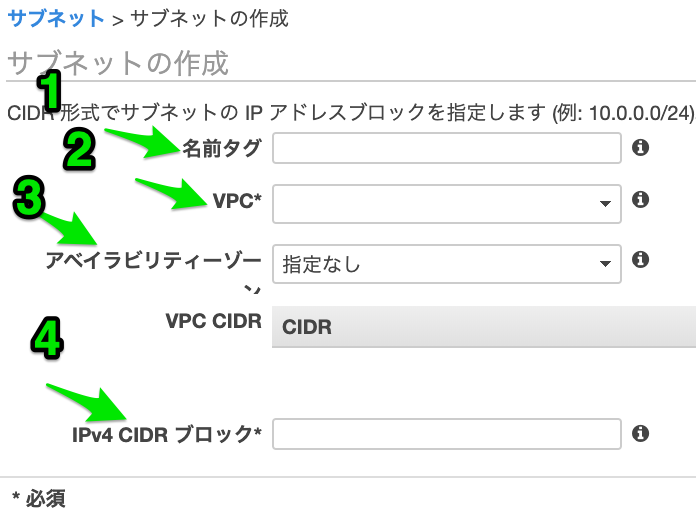
引き続き、プライベートサブネットの作成も行います。
名前タグと、IPv4だけ変更して、その他はパブリックサブネット作成と同様です。IPv4は、10.0.20.0/24としました。
ルーティングの設定
作成したパブリックサブネットに対して、ルーティングを設定し、インターネットに接続できる様にします。
VPCのページに移動後、左側のメニューからインターネットゲートウェイを選択します。そして、インターネットゲートウェイの作成へと進めます。
名前タグ:任意(インターネットゲートウェイとわかる様にしときましょう。)
名前タグ入力後、作成クリックで完了です。
次に、作成したインターネットゲートウェイをサブネットにあてがいます。
以下の写真手順で進めてください。
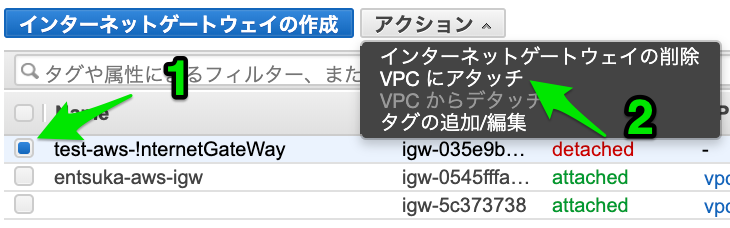
VPCにアタッチをクリック後、VPCを選択する画面に移動しますので、VPCを選択して進めてください。これで完了です。
続いて、VPCのページから左側のメニューからルートテーブルをクリックします。そして、ルートテーブルの作成をクリックします。
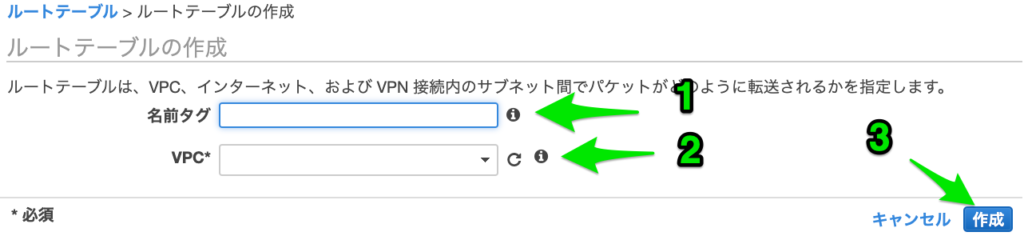
名前タグ:任意(ルートテーブルとわかる様にしときましょう)
VPC:作成したVPCを選択
入力したら作成です。
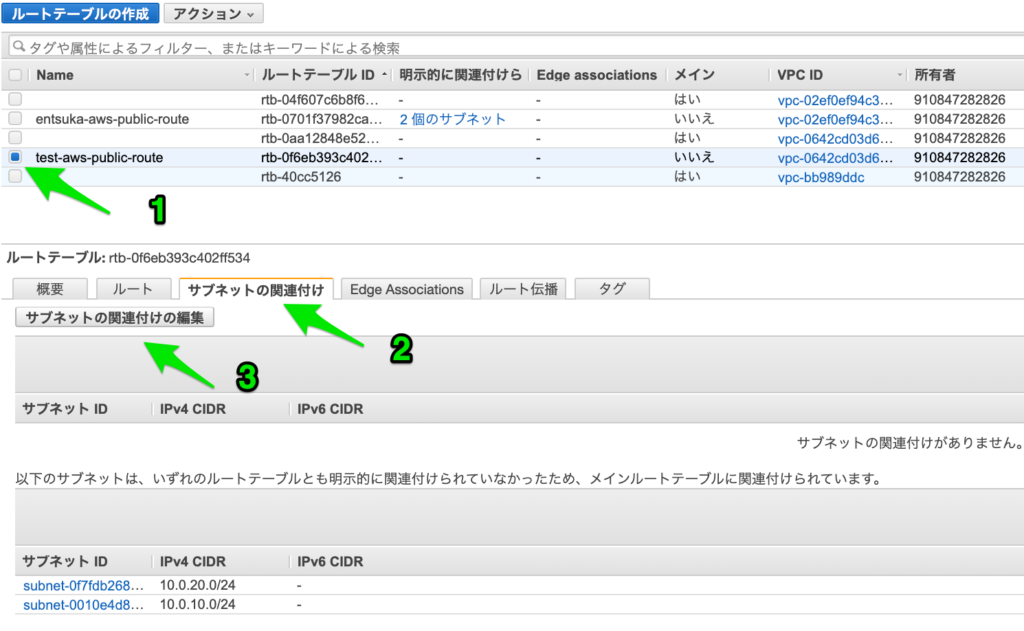
作成したルートテーブルにチェックを入れ、サブネットの関連付け、サブネットの関連付けの編集へと進みます。
画面遷移後、複数のサブネットが表示されますので、パブリックサブネットを選択して、保存ボタンをクリックです。
続いて、デフォルトルートを設定していきます。
指定したIPアドレスの場合、こちらに接続するという設定を行います。
以下、写真の通りルートテーブルを選択してルートの編集を行います。
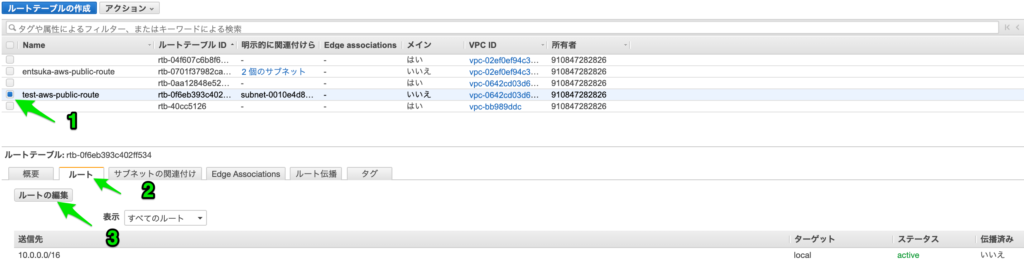
続いて、デフォルトルートおよびターゲットを選択していきます。
送信先:0.0.0.0/0とします。
ターゲット:internet Gatewayをクリック後表示される作成済みのインターネットゲートウェイを選択します。
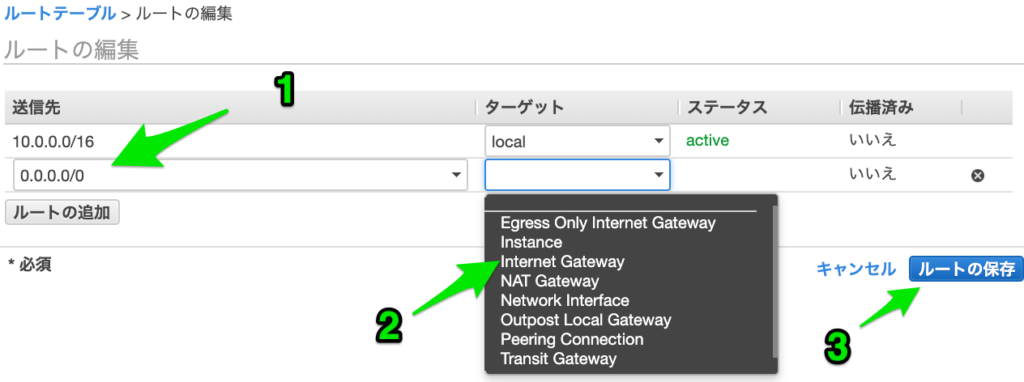
これで作成完了です!
パブリックサブネットがインターネットに接続できる様になりました!
ネットワークの構築はここまでとなります!